من مجموعة “نحن نفعل هذا لأننا نستطيع” ، تأتي القدرة على تشغيل خادم ويب على جهاز Android. لكن هذا ليس مجرد خادم ويب قديم – بل إنه خادم مدعوم من Apache. الخادم المذكور هو خادم HTTP مدعوم من Apache ويمكن العثور عليه على متجر Google Play. يستند هذا الخادم إلى Apache 2.2 ويقوم بعمل رائع لإنشاء مواقع الويب على جهازك المحمول.
بالطبع أنت تسأل نفسك ، “لماذا أفعل هذا؟” الحقيقة هي أنه لا توجد أسباب وجيهة كثيرة ، سوى لإظهار ما يمكنك أن تفعله بهاتفك. ولكن وجود فكرة بأن هناك خادم ويب في جيبك يمكنك اختبار التطوير عليه أمر مميز. أليس كذلك؟. فهل توجد طريقة أفضل تمكنك من تعلم كيفية إنشاء المواقع الأساسية من خادم ويب في جيب!
لذا فهل تحتاج إلى جهاز يعمل بطاقة منخفضة لتشغيل موقع الويب الخاص بك؟ هل تريد توفير بعض المساحة التي يشغلها خادم الويب الخاص بك؟ هل ترغب في مشاركة بعض المعلومات مع أشخاص ، سواء مع الأصدقاء أو الجمهور ، ولكن ليس لديك الموارد المالية لتشغيل خادم ويب واسع النطاق؟
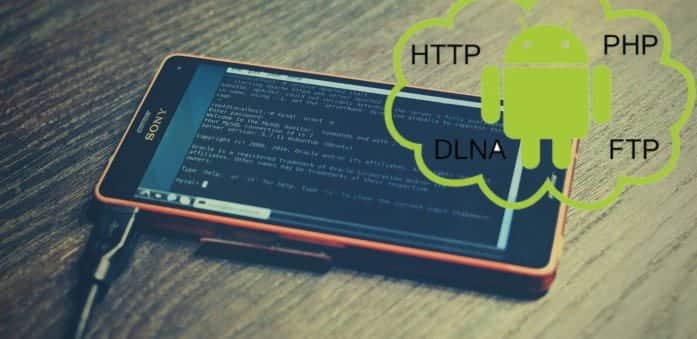
يمكنك استضافة صفحة الويب الخاصة بك باستخدام هاتف ذكي أو جهاز لوحي يعمل بنظام Android. إليك كيفية إنشاء خادم ويب Android بسيط.
Android: خادم الويب منخفض التكلفة في جيبك
المواقع الإلكترونية لا تحتاج إلى خوادم باهظة الثمن ؛ لا تحتاج حتى إلى خوادم سحابية. نحن الآن في المرحلة التي يمكنك فيها استضافة موقع ويب ديناميكي يتم إدارته من خلال قاعدة بيانات على جهاز متواضع.
على سبيل المثال ، قد تختار استخدام جهاز كمبيوتر سطح مكتب قياسي أو كمبيوتر محمول. ولكن بما أن الكمبيوتر يستهلك مساحة كبيرة ، يمكنك تقليص حجم الجهاز الذي تستخدمه أكثر. لقد رأينا بالفعل كيف يمكنك استخدام Raspberry Pi كخادم ، ومن الممكن أيضًا استخدام هاتف ذكي أو جهاز لوحي يعمل بنظام Android بنفس الطريقة.
القيام بذلك على الفور يزيل تكاليف الاستضافة. إذا كانت مشاهدات الصفحة منخفضة ، فستجد أن موقع الويب الخاص بك يعمل دون توقف خادم الويب على الجهاز (على الرغم من أنك لا تتوقع أن تقوم بمهام متعددة أثناء تشغيل الموقع!).
الخطوة 1: تثبيت Tiny Web Server لنظام Android
تتوفر تطبيقات عديدة توفر برامج الخادم المختلفة لنظام Android. ومع ذلك ، فإن العديد منها قديم ، وهي مخصصة للإصدارات الأقدم من Android (مثل PAW Server).
سنستخدم Tiny Web Server لهذا البرنامج التعليمي. باستخدام هذا التطبيق ، سنقوم بتحميل ملف index.html أساسي ونتصفحه من جهاز كمبيوتر على نفس الشبكة لتوضيح كيفية استخدام Android كخادم ويب.
تعتمد تطبيقات مماثلة على نفس المبادئ. بشكل أساسي ، فإن نفس المفاهيم والعمليات مطلوبة لخدمة صفحة ويب لعرضها على المتصفح.
تنزيل: Tiny Web Server لنظام Android (مجانًا)
الخطوة 2: تكوين Tiny Web Server
هذه الأداة هي طريقة مبسطة للغاية لخدمة المحتوى من هاتفك. ومع ذلك ، فإنها تتيح لك الوصول إلى الملفات عن بُعد. على سبيل المثال ، يمكنك تصفح سعة تخزين الهاتف من متصفح الويب بجهاز الكمبيوتر إذا كان كلاهما على نفس الشبكة.
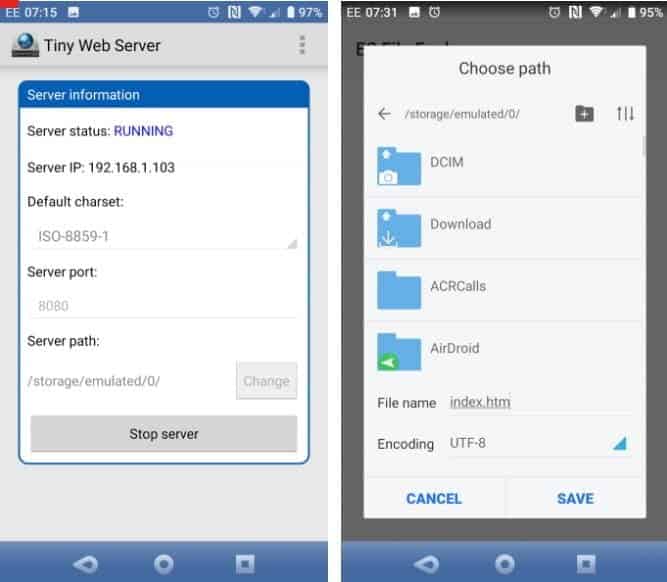
بسبب هذه البساطة ، لا يوجد خيار تكوين مع Tiny Web Server. هذا يعني أنه لا يمكنك فرضه على ملف index.html افتراضيًا.
بعد تثبيت Tiny Web Server ، قم بتشغيل التطبيق. على الشاشة الرئيسية ، لديك خيار تغيير مسار الخادم ، وهو أمر مفيد إذا كنت تريد تحديد دليل لتخزين ملفات الويب الخاصة بك فيه.
يمكنك أيضًا تحديد Charset افتراضية (مفيدة إذا كنت لا تستضيف موقعًا باللغة الإنجليزية) أو منفذ للخادم.
الخطوة 3: إضافة Index.html إلى Tiny Web Server
لاستخدام Tiny Web Server لعرض صفحات الويب ، ستحتاج إلى إنشاء ملف index.html وتحميله إلى المجلد المفضل. يمكنك القيام بذلك على سطح المكتب باستخدام محرر نصوص مثل Notepad ++ أو على Android باستخدام HTML أو محرر نصوص.
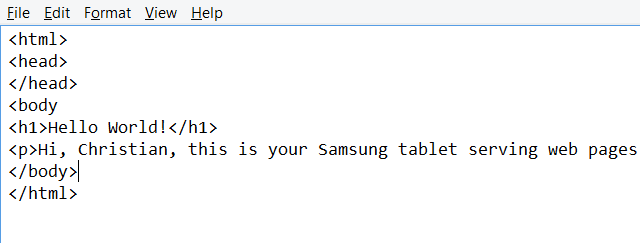
انسخ الملف إلى الدليل المفضل (عبر USB أو باستخدام مدير ملفات Android) على جهاز Android. على Android ، انقل الملف إلى /storage/emulated/0.
إذا كنت تقوم بنسخ الملف عبر USB إلى هاتفك ، فاستعرض للوصول إلى مساحة تخزين هاتفك في مدير الملفات. يجب أن يكون الموقع الافتراضي هو الدليل الفرعي الذي تمت محاكاته. انسخ ملف HTML إلى هذا الدليل ، ثم افصل جهازك بأمان.
مع نسخ الملف إلى Android ، افتح Tiny Web Server وانقر فوق Start server. انتقل في متصفحك إلى عنوان URL الافتراضي ، مضيفًا /index.html إلى النهاية.
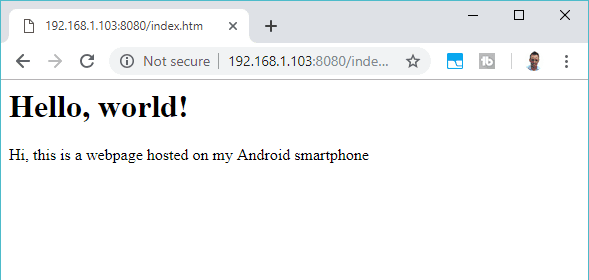
تهانينا ، قمت بتحويل جهاز Android الخاص بك إلى خادم ويب أساسي! بالطبع ، المثال الموضح أساسي للغاية ويفتقر إلى التصميم. لحسن الحظ ، من السهل إضافة CSS بالتعليمات المضمنة المعتادة في ملف HTML. لقد نظرنا إلى بعض أساسيات CSS إذا كنت جديدًا. أفضل شيء ، لا يزال بإمكانك استخدام هاتفك أو جهازك اللوحي كالمعتاد أثناء استضافة الموقع.
كيف يقوم الناس بزيارة صفحات خادم الويب الخاص بنظام Android؟
لا يهم إذا كنت تستضيف موقع الويب الخاص بك على هاتف ذكي أو جهاز لوحي أو حتى Android TV.
أيًا كان جهاز Android الذي تحدده ، عند استخدامه بالاقتران مع عميل تحديث DNS الديناميكي (مثلًا ، No-IP.com لديه تطبيق Android) ، ستكون قادرًا على تقديم صفحات الويب إلى أجهزة كمبيوتر خارج شبكة منزلك أو شركتك. تربط هذه التطبيقات عنوان IP الديناميكي لجهازك بعنوان URL مخصص ، عبر تطبيق العميل الذي تقوم بتثبيته.
بالطبع ، إذا كان موفر خدمة الإنترنت يوفر لك عنوان IP ثابتًا ، كل ما عليك القيام به هو تعيين عنوان IP ثابت لخادم الويب الخاص بك على Android. لسوء الحظ ، قد يكون هذا غير عملي مع بعض أجهزة التوجيه ، وبالتالي فإن تطبيق No-IP.com هو الخيار الأفضل. تتوفر العديد من تطبيقات No-IP.com غير الرسمية، حيث يعد Dynamic DNS Update خيارًا قويًا.
أيًا كان الخيار الذي تختاره ، ما عليك سوى تثبيته ، وتعيين عنوان URL حسب التعليمات ، وتحديد الوجهة كصفحة HTML الخاصة بك.
إنشاء خادم الويب على Android ، ملخص
لقد غطينا الخطوات الأساسية لإنشاء خادم ويب يعمل بنظام Android. فقط في حالة فاتك بعض الخطوات ، دعونا نُذكر أنفسنا.
- تأكد من أن جهاز Android متصل بالإنترنت
- تثبيت Tiny Web Server
- إنشاء ملف (ملفات) HTML
- تحميل الملف (الملفات) على جهاز Android الخاص بك
- تشغيل Tiny Web Server
إذا كان موقع الويب أساسيًا نسبيًا ، فيمكنك استخدام جهاز Android الخاص بك كمضيف وتوفير المال بدلًا من تشغيل خادم باهظ الثمن. وبالمثل ، يمكنك استعادة المساحة التي يستخدمها خادم أو كمبيوتر يعمل كخادم ويب. ربما يمكنك استخدام هذا الخادم لغرض مختلف.
باستخدام Android ، يعد إنشاء خادم الويب خيارًا واحدًا فقط. ألقِ نظرة على بعض الاستخدامات الرائعة لهاتف ذكي قديم.







